Ug10.0怎么自定义界面? ug定制界面的教程
Ug10.0中想要自己定制界面,该怎么设置呢?下面我们就来看看详细的教程。

1、打开UG10.0;平时如果不是常用的命令会从菜单栏的下拉列表中找到相应的工具来使用。例如,孔命令。这里能找到的孔命令,使用时要大家先有点才能进行开孔;但有个低版本的孔命令只要确定好孔的面就可以创建了,比现在的命令更快捷一点;当然如果习惯了新的孔命令也是一样的用。所以软件才将这“鸡肋”命令隐藏了起来。下面我们来找它找出来吧。

2、鼠标在快捷图标任意位置右击。在弹出的列表中选择最下面的“定制”。我们的界面定制之旅也是从这里开始的!
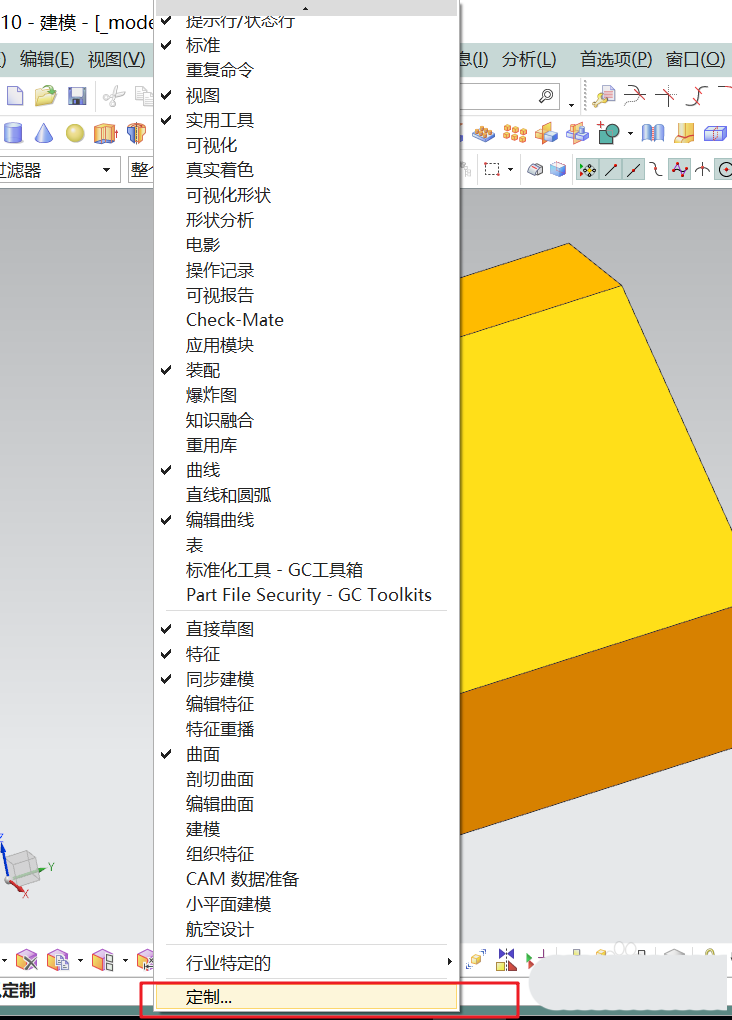
3、在弹出的对话框中,有四个选择列表,它们的作用都是为界面服务的;例如:图标/工具显示中可以定制所有图标的显示大小,和工具的显示方式;工具条中可以勾选在界面中出现的相关工具条等等。而想找到被软件隐藏的东东就要在“命令”栏中进行了;点开“命令”栏,在类别栏中找到“+插入”选项,点开其旁边的“+”;在展开的下拉列表中找到“设计特征”并点选它。在显示的右边栏中列出了属于设计特征的所有命令,隐藏的东西也在这里了,所谓“跑得了和尚跑不了庙”就是这意思了!


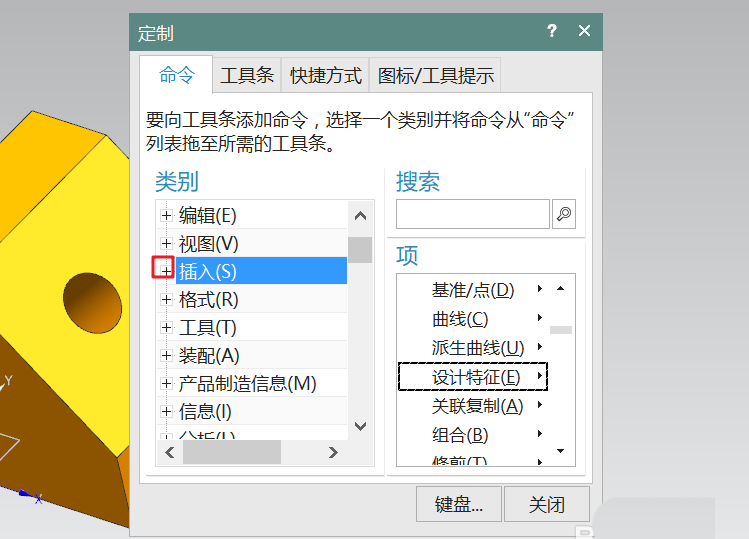
4、用鼠标点住这个命令,往外拖动,放到自己想要的位置,释放鼠标。命令就被抓出来用了。这一系列动作对所有命令有效!就是说界面的定制就是在上述的动作中完成的。

5、当我们辛辛苦苦把自已想要的命令全部定位好后,千千万万不要关闭软件。不然下次你还得再抓一次哦。点开“首选项”的列表,打开“用户界面”选项;选择新建角色,选好保存位置进行保存。加载刚保存好的角色。那么以后除非你再次更改角色, 不然就会一直保留着目前的界面了。
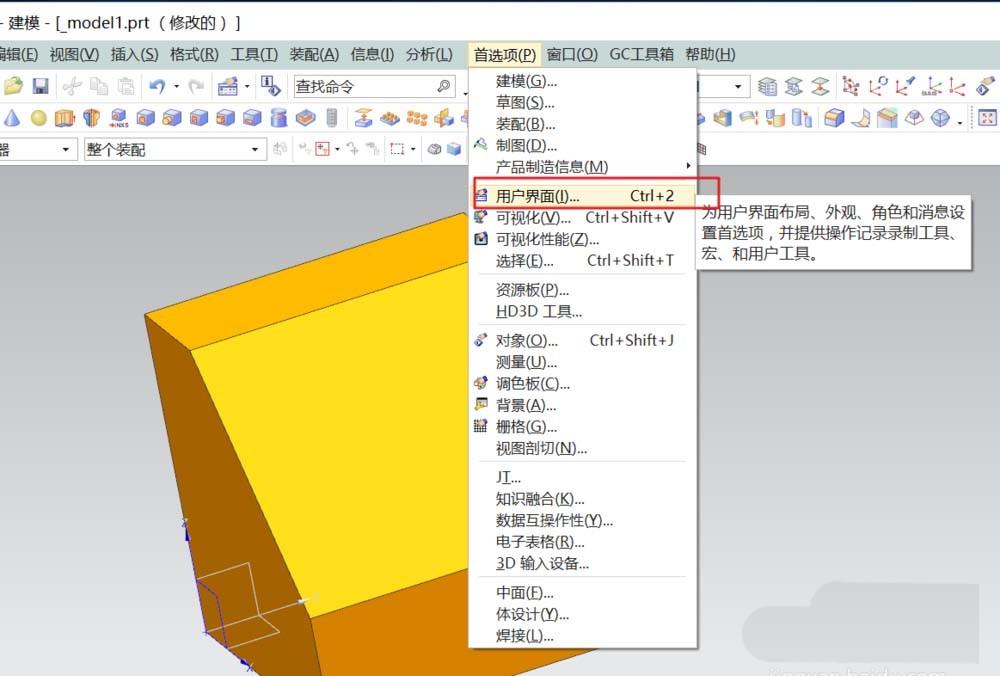


以上就是ug10.0自定义界面的教程,希望大家喜欢,请继续关注我们。
赞 (0)
